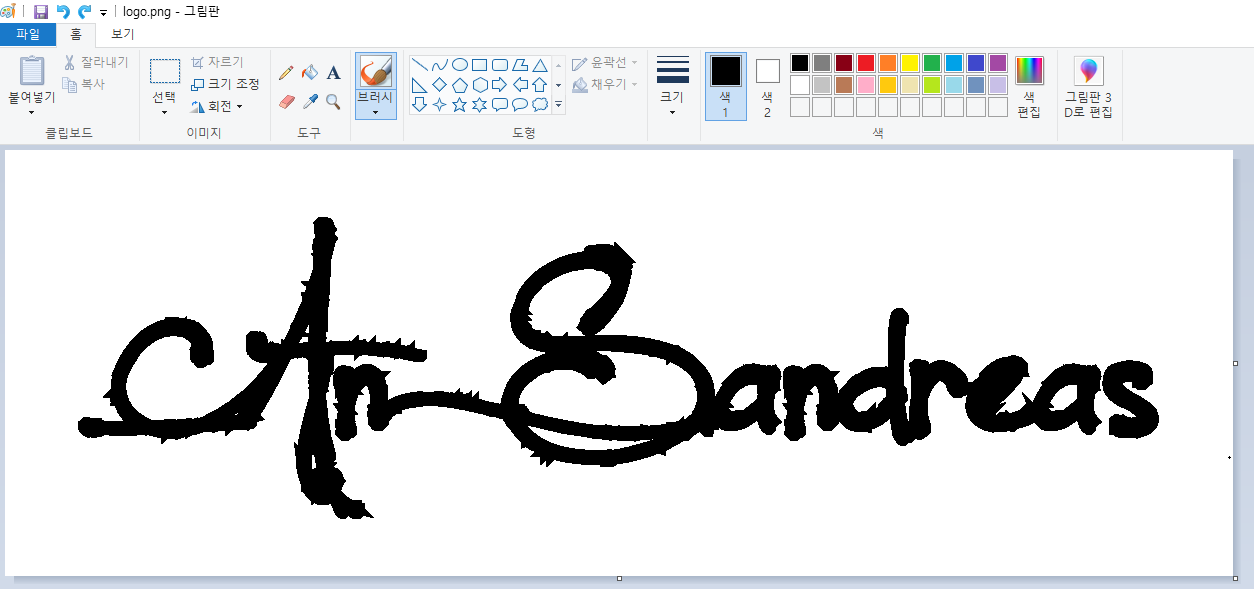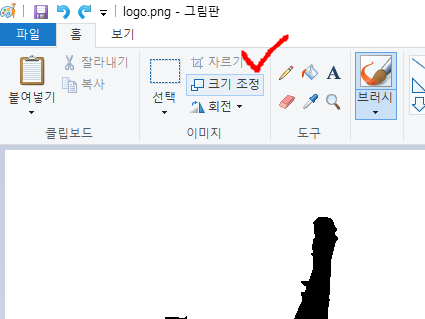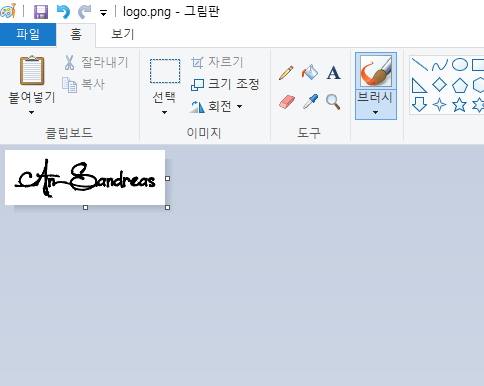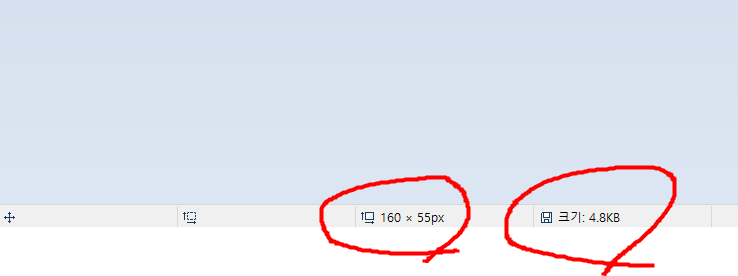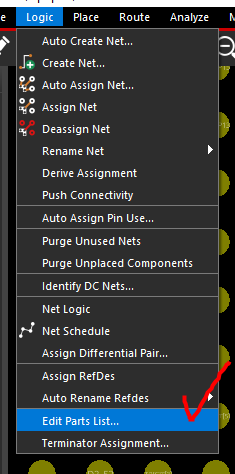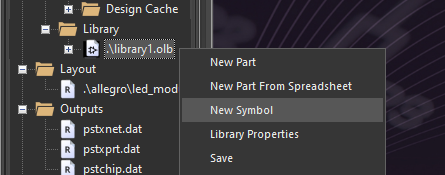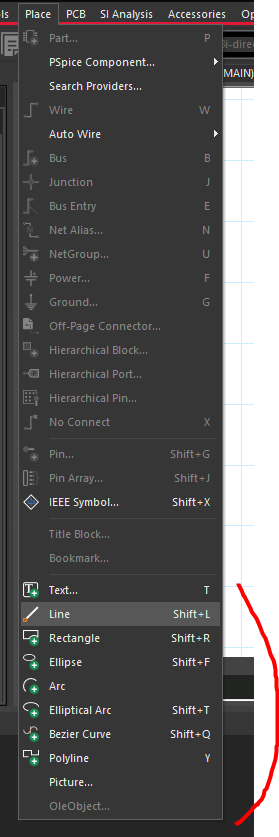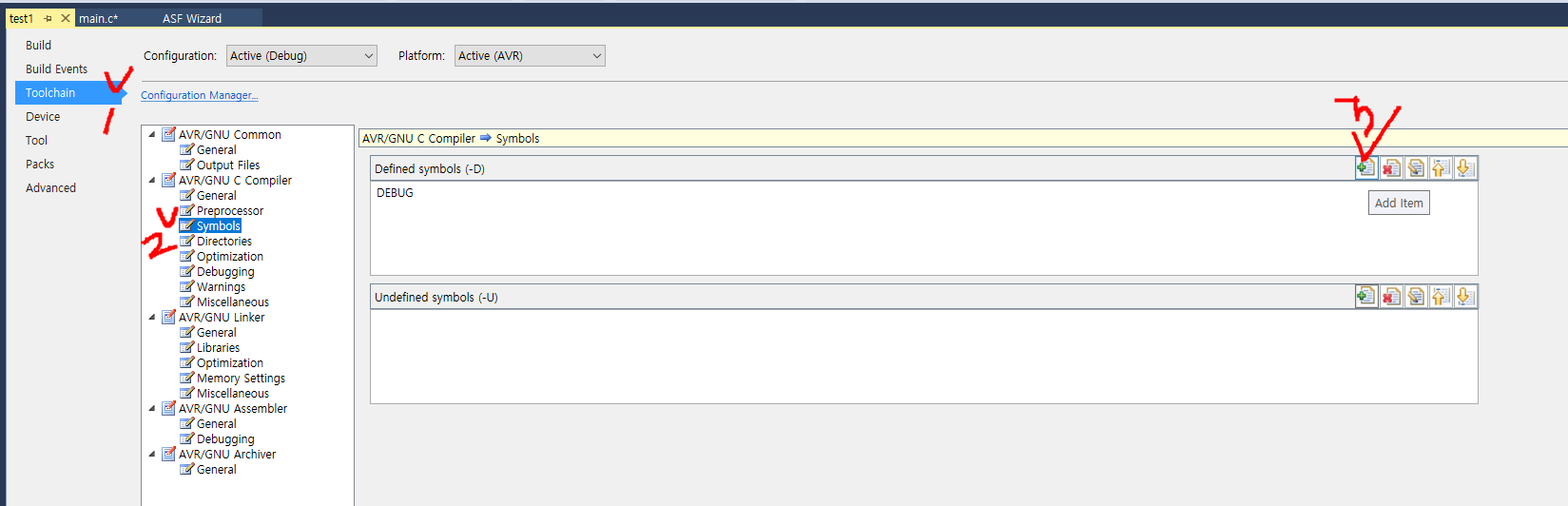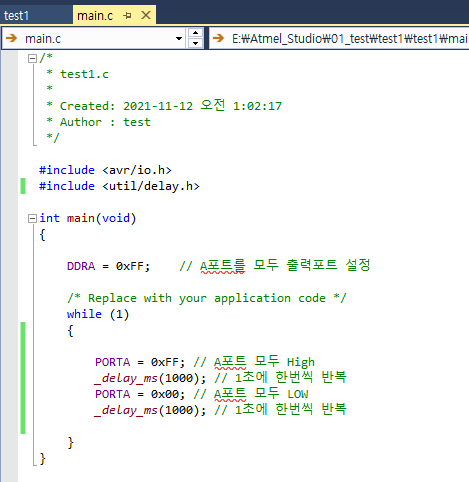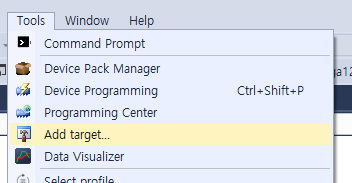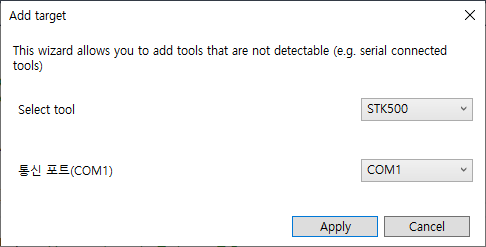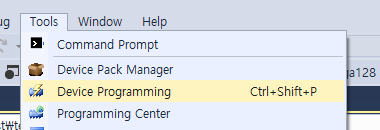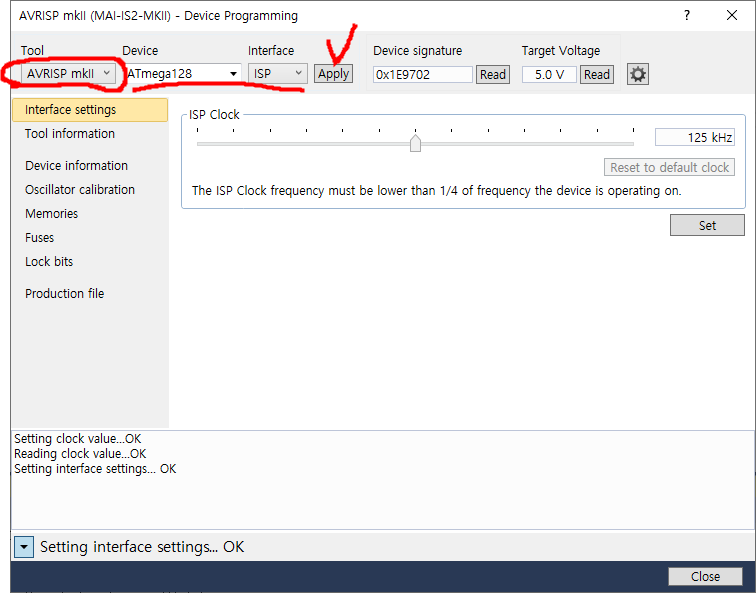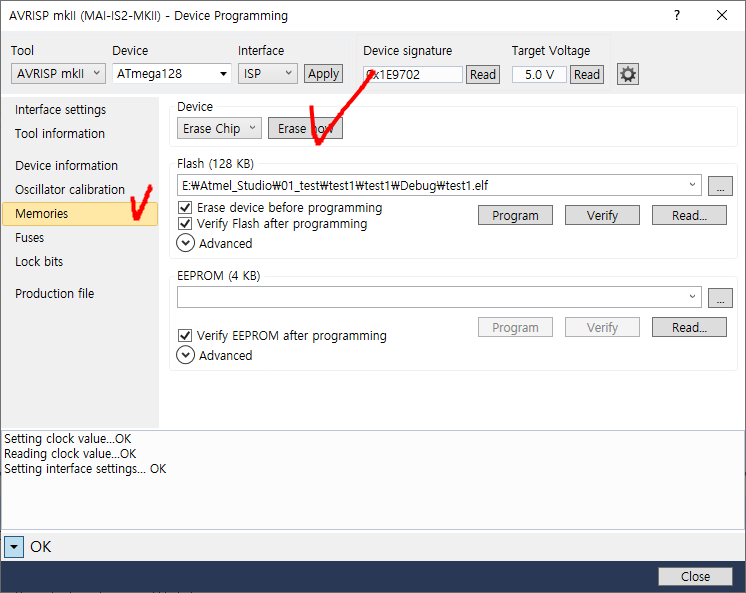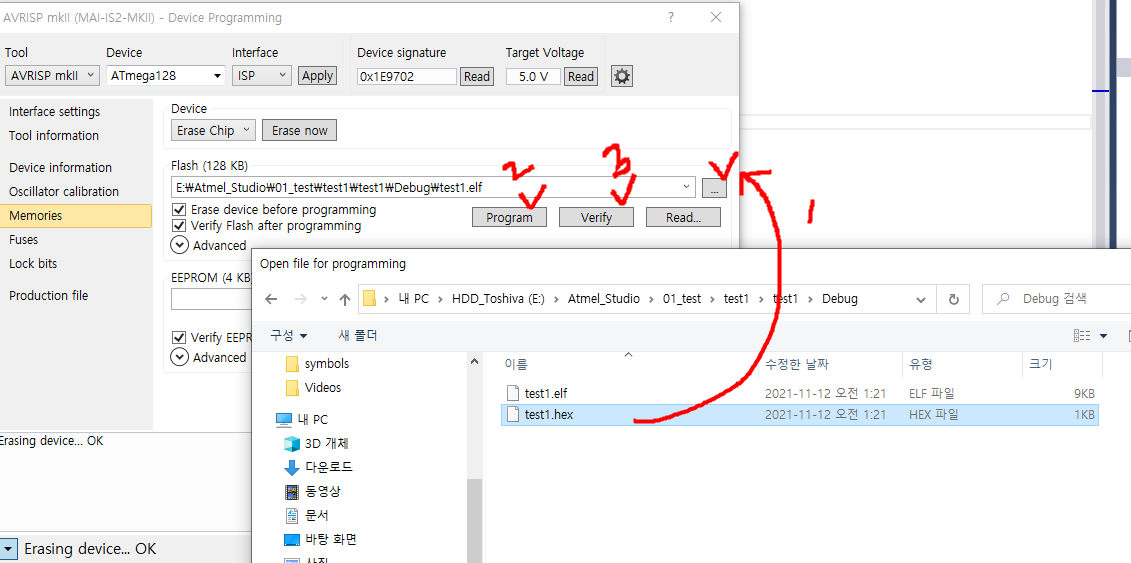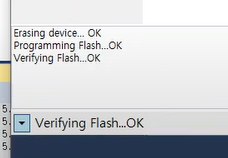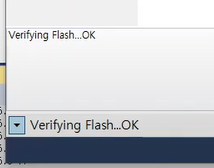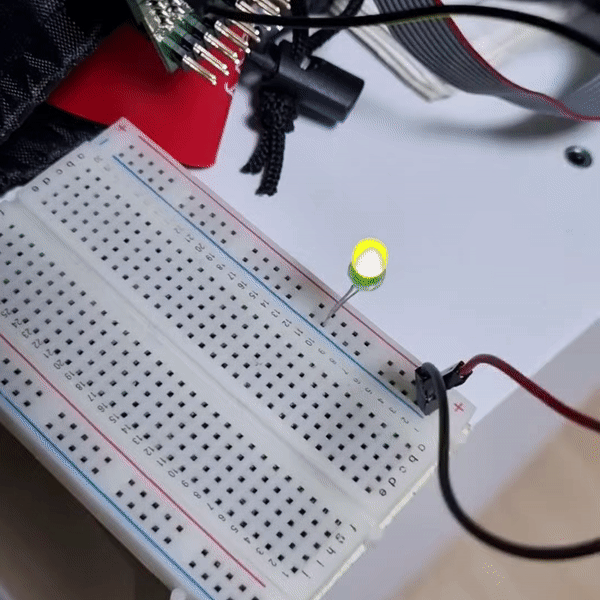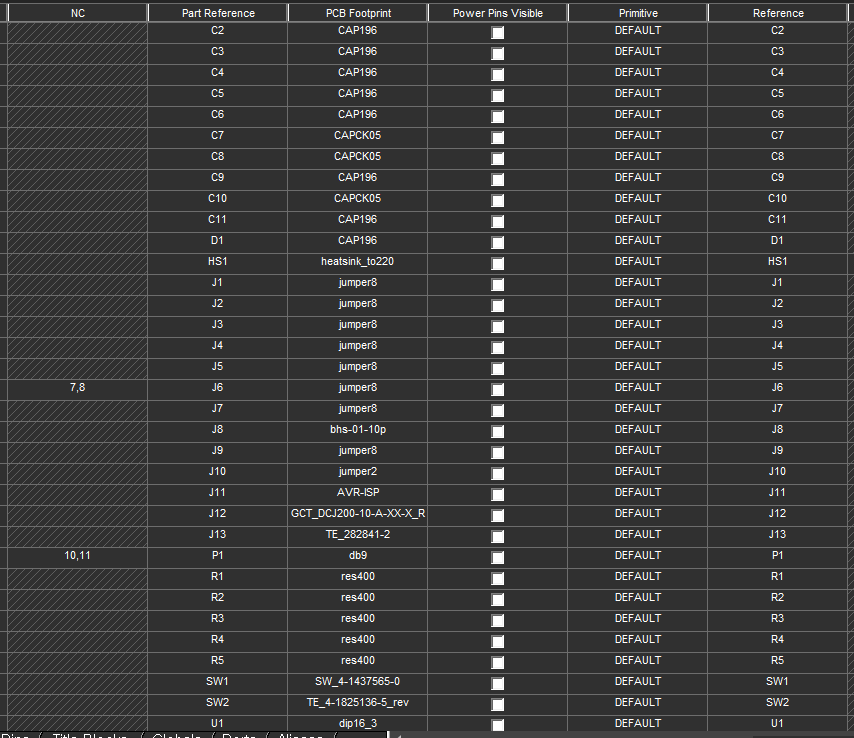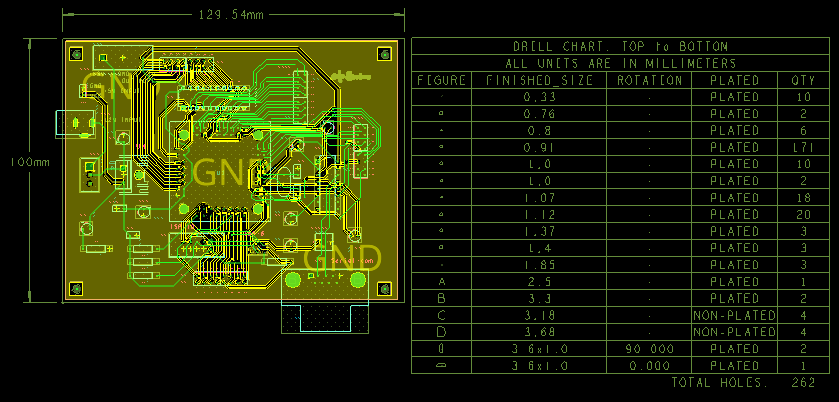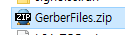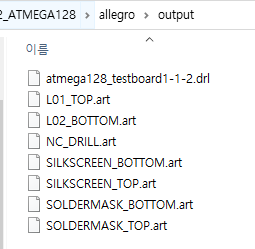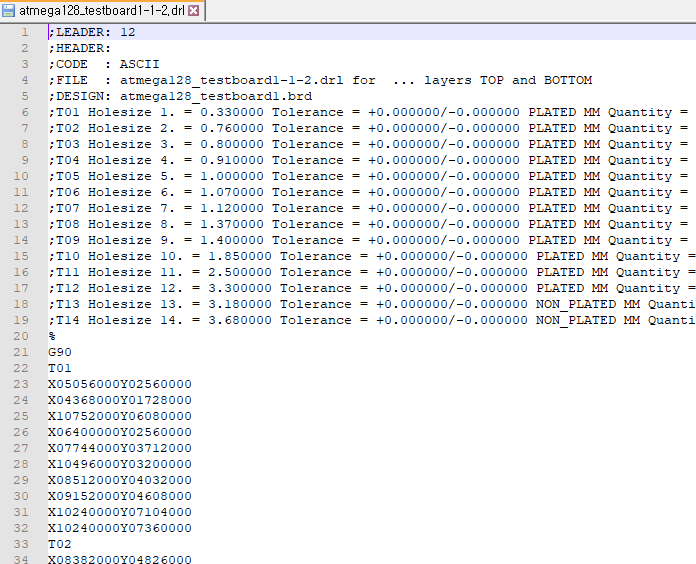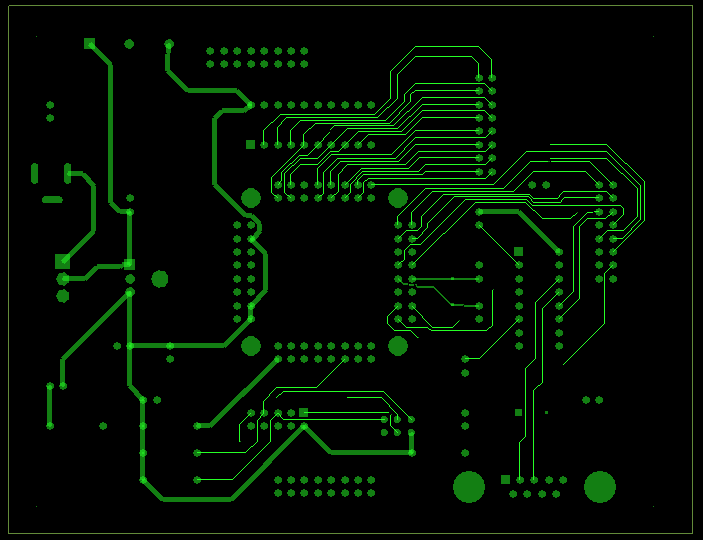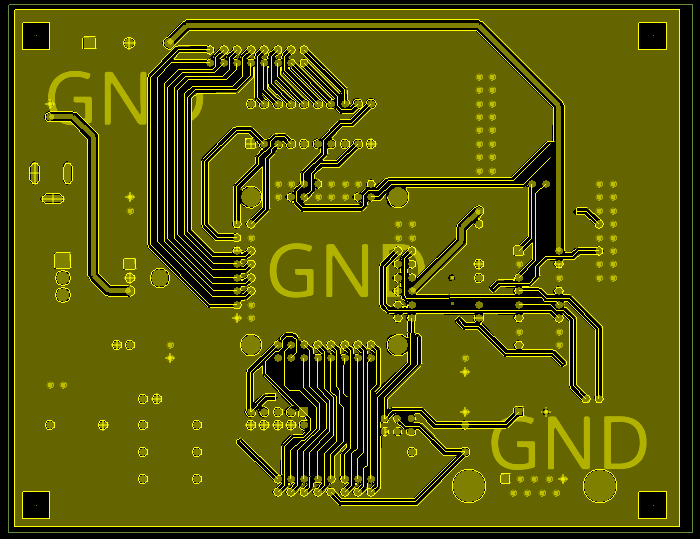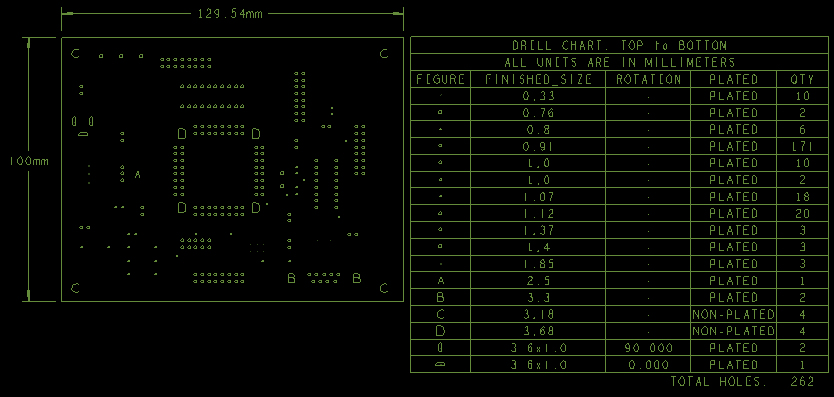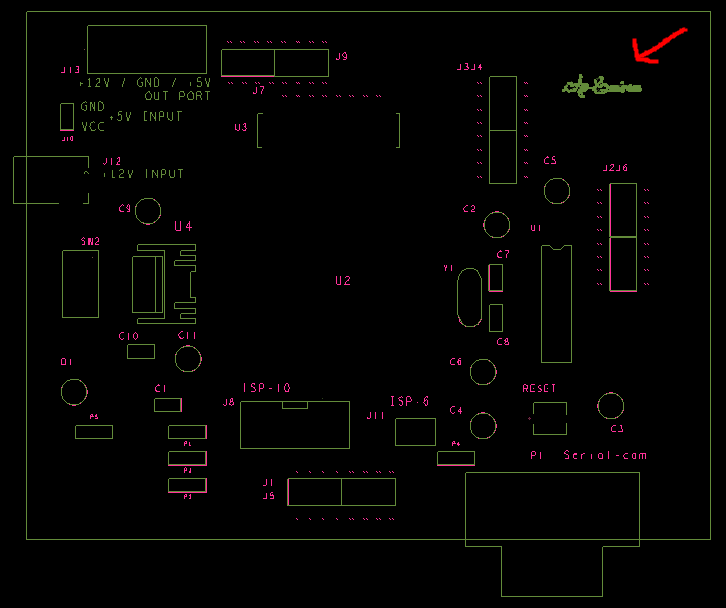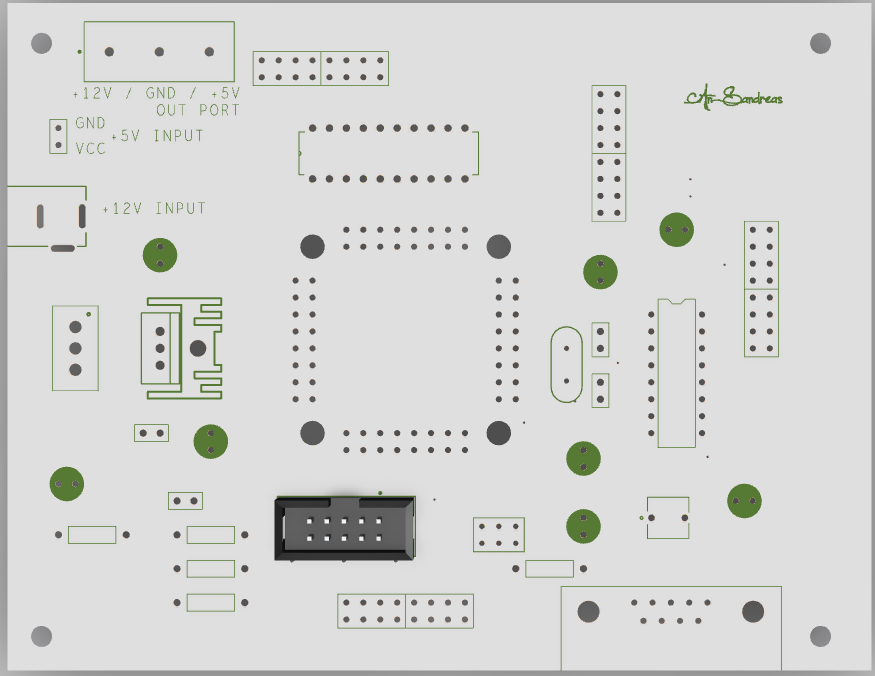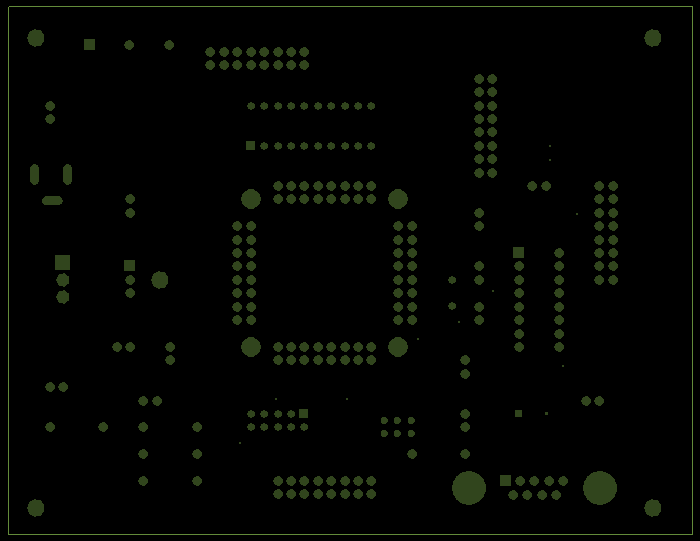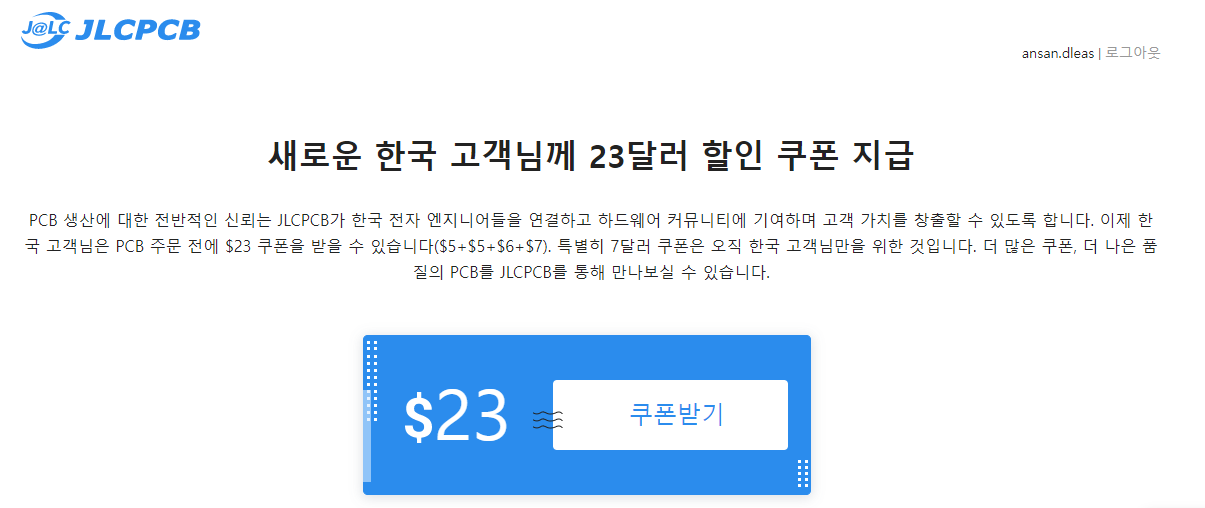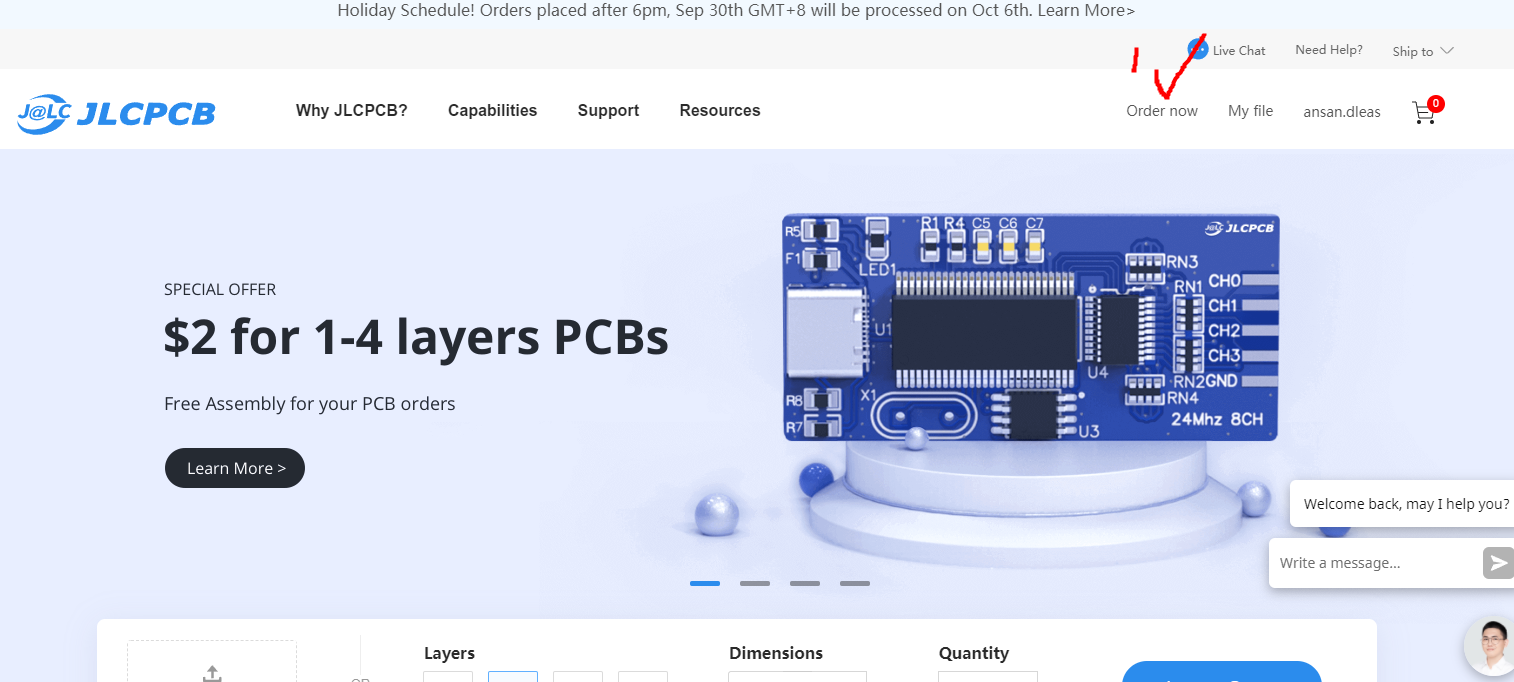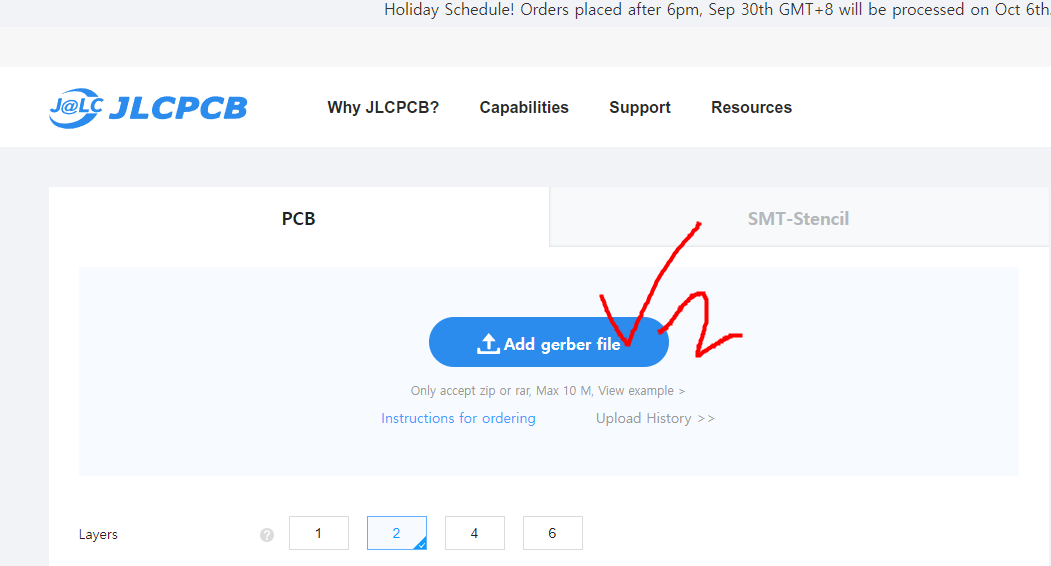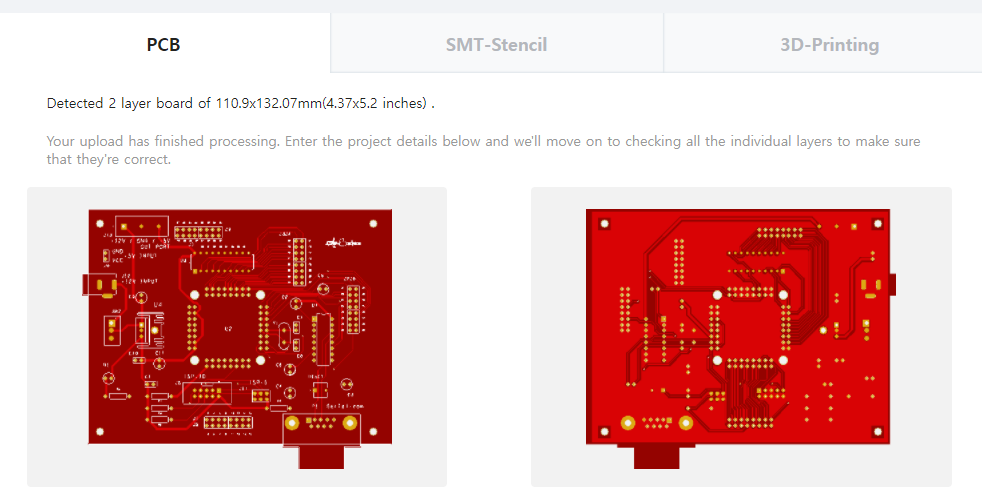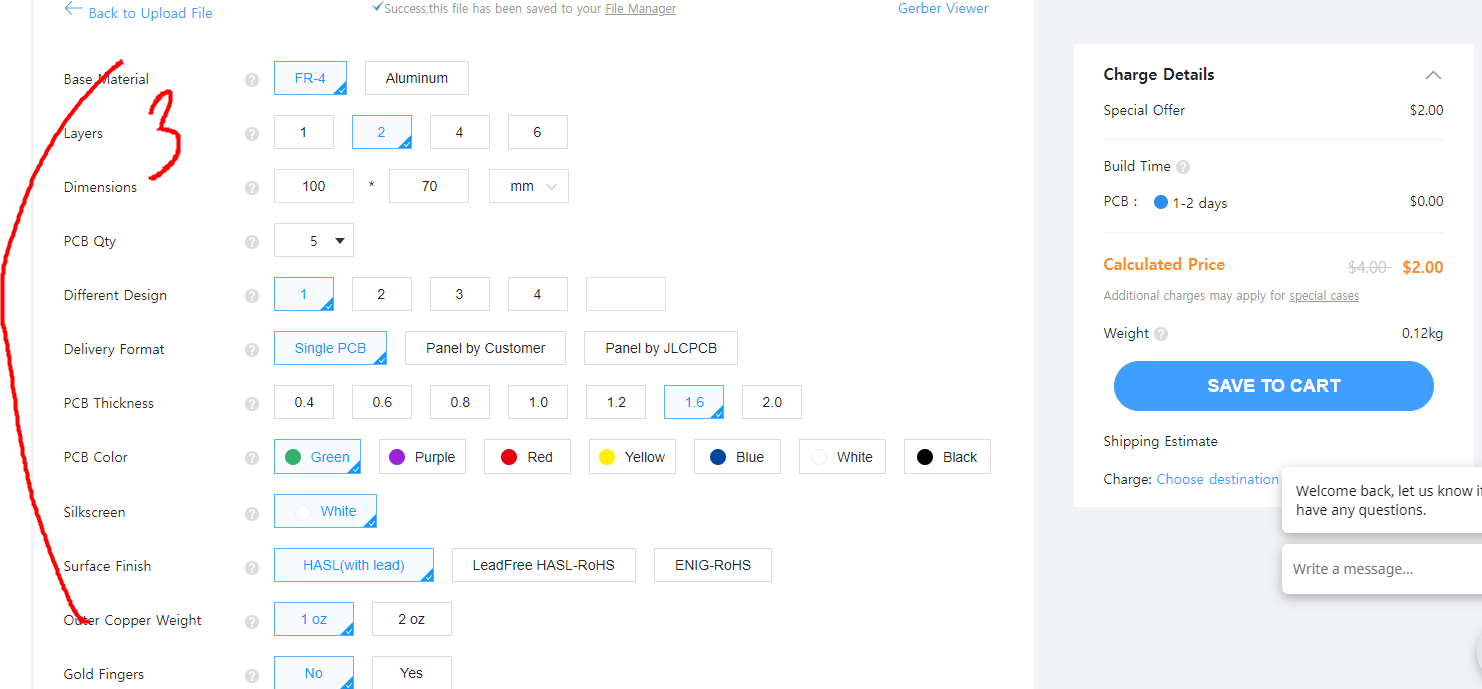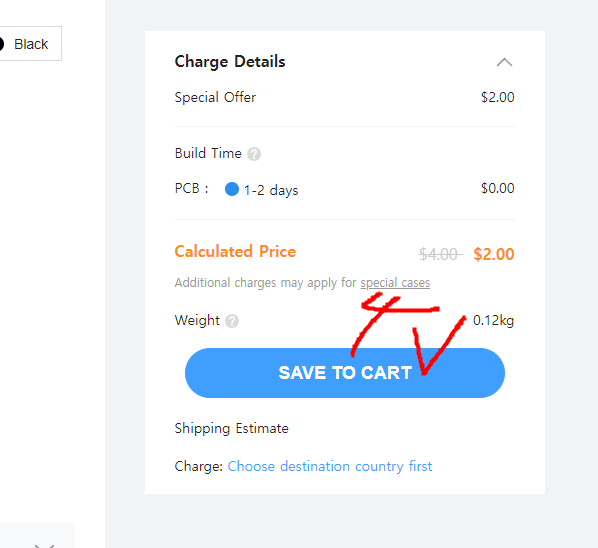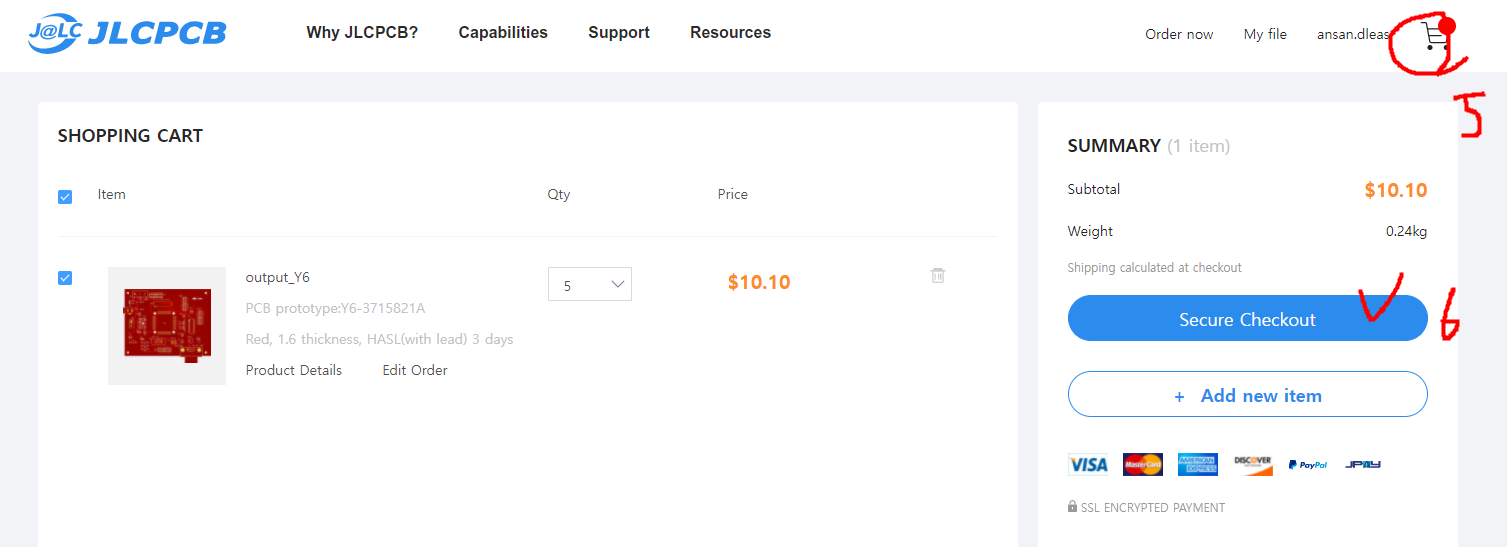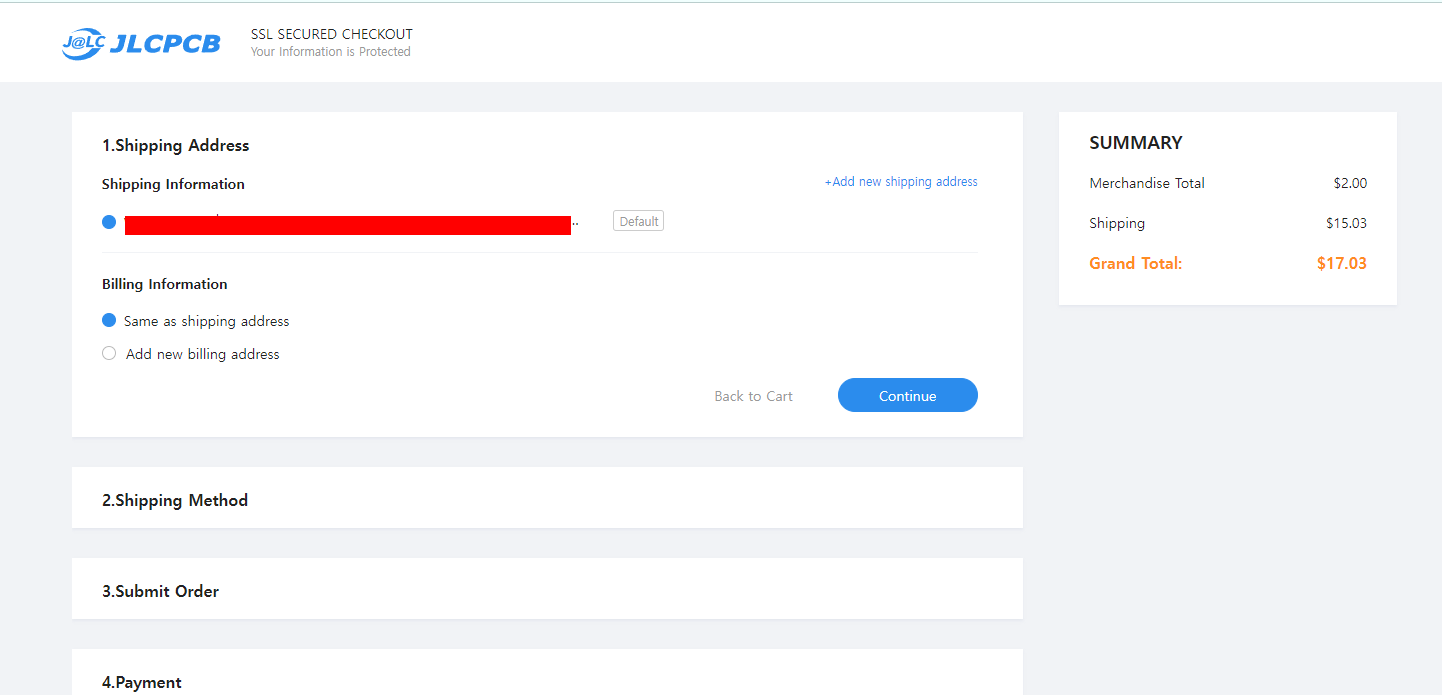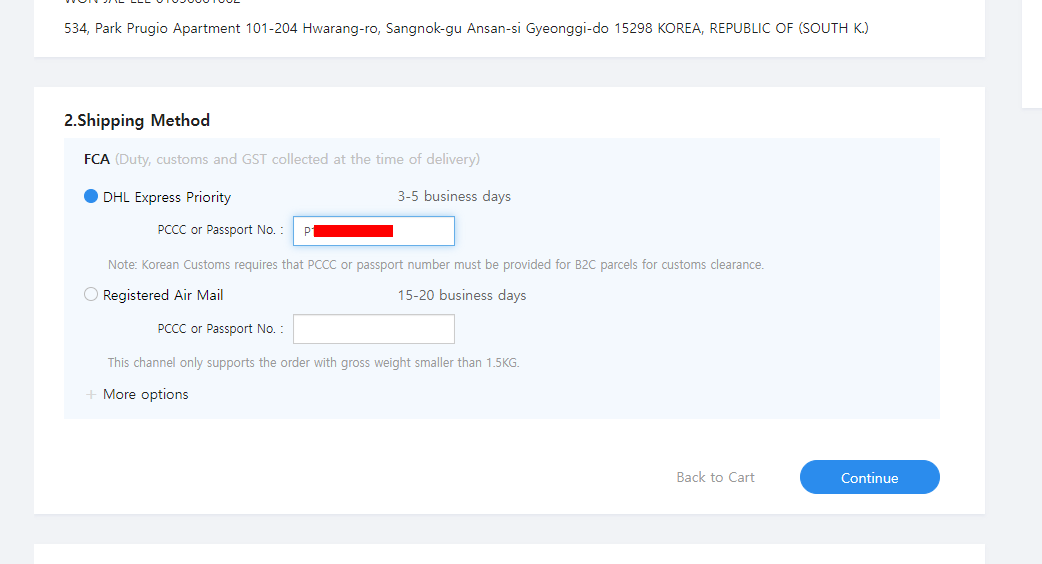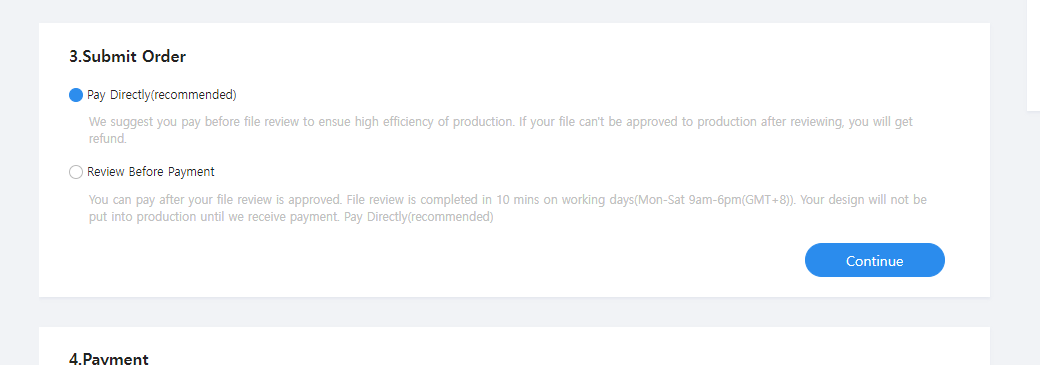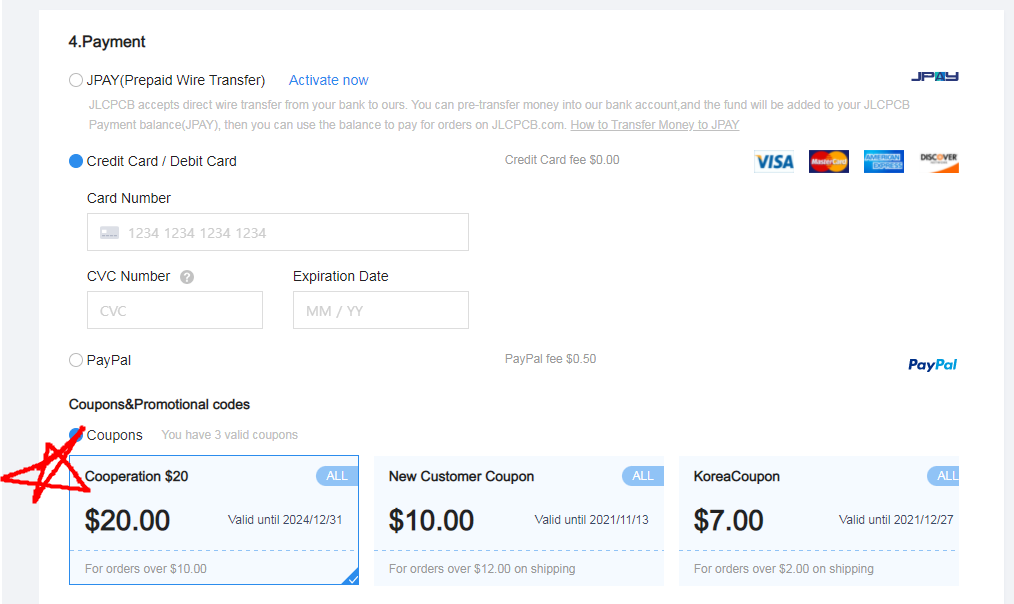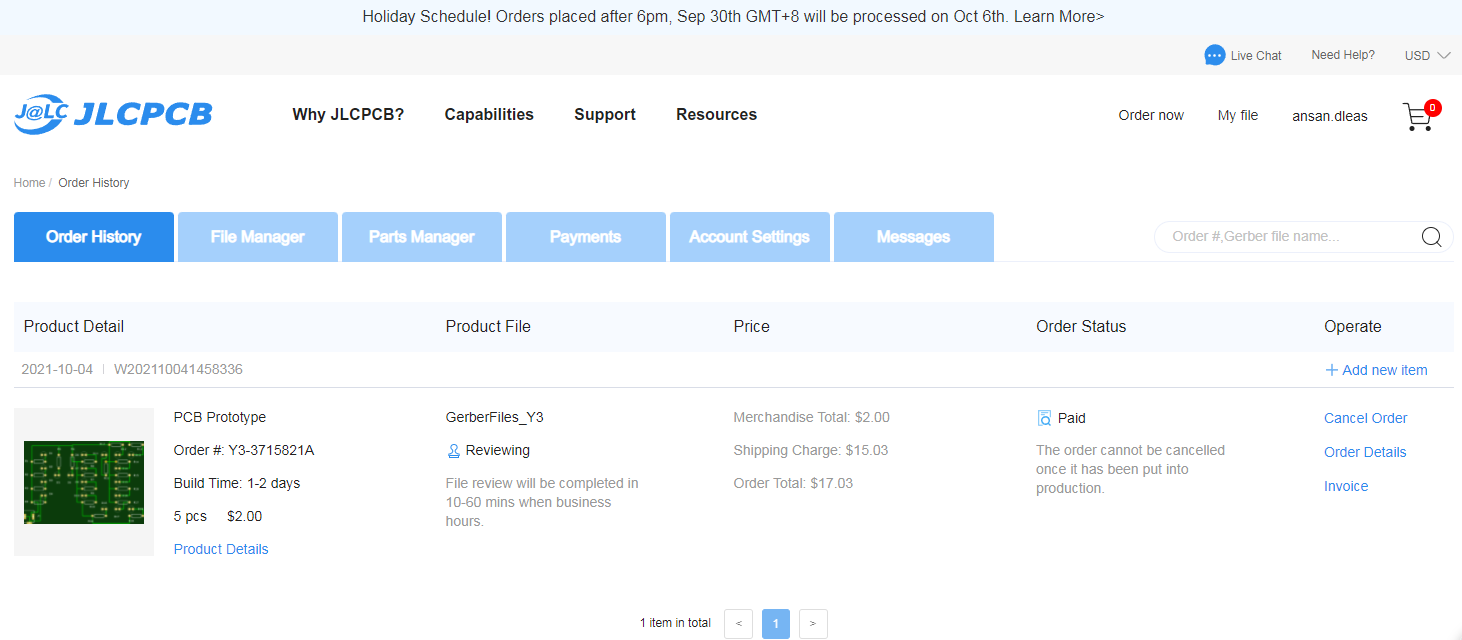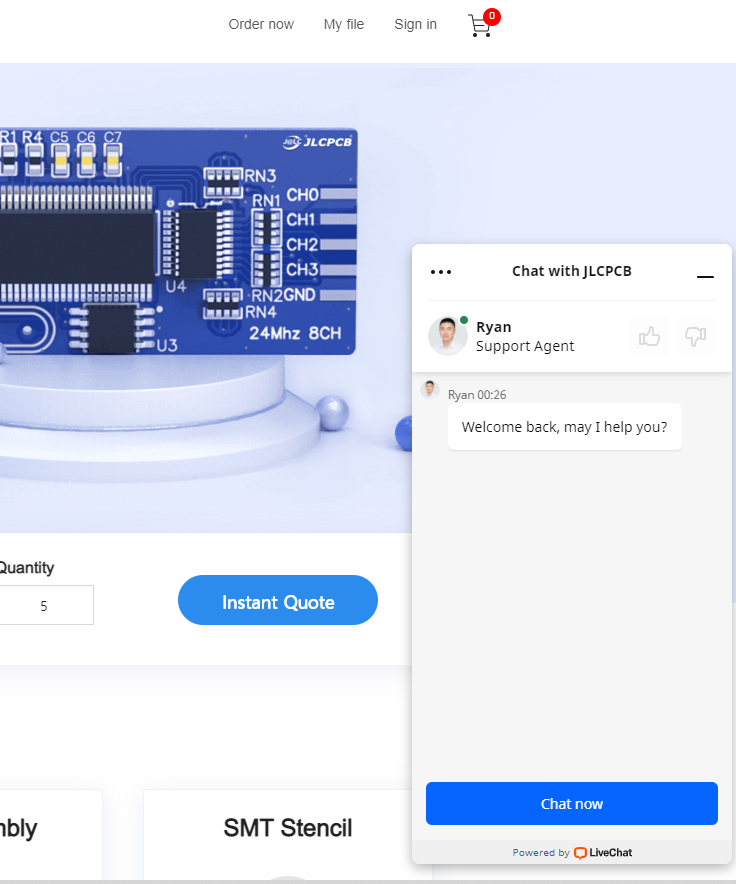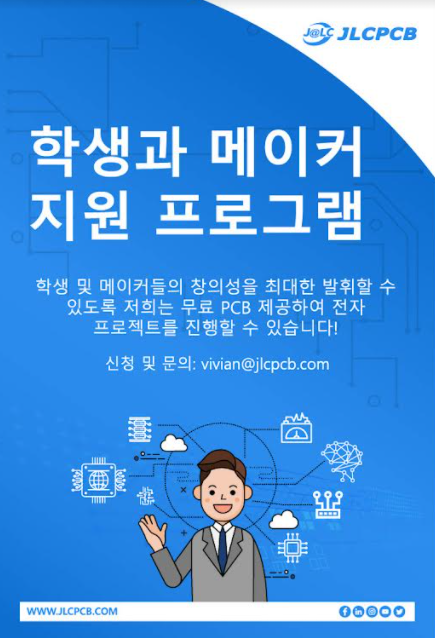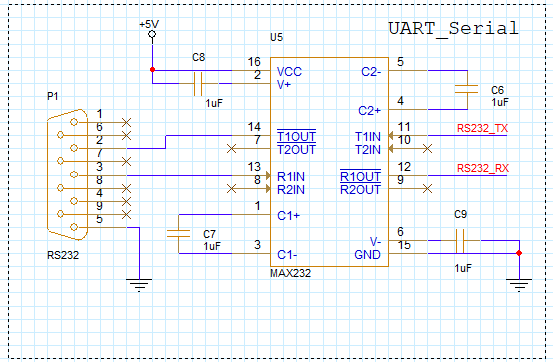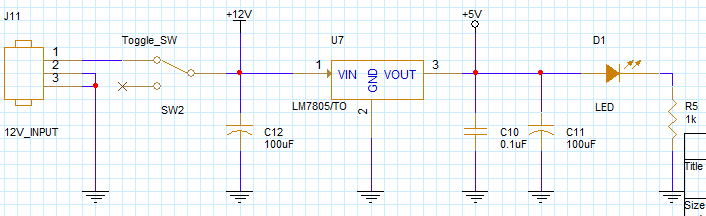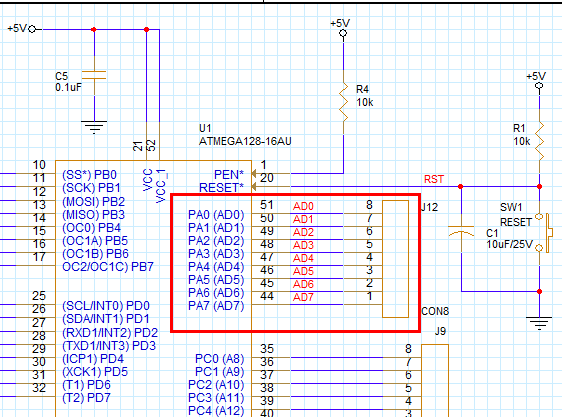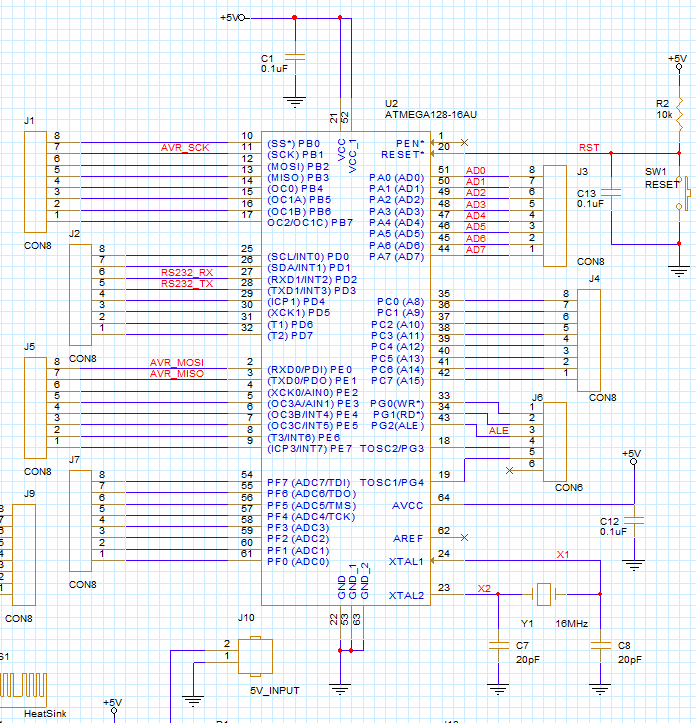PCB제조업체는 중국에 홍콩 업체 JLCPCB 를 이용했다.
Atmega128을 이용해서 최소한의 구동과 ISP를 통해 다운로드가 가능하도록 만든 회로이다.
여러 포트를 통해 다른 브래드 보드을 이용해서 Atmega128을 연습할 수 있다.
1. 회로 설계
Atmega128의 주변 회로에 대한 자세한 사항은 아래 포스팅 참고
https://ansan-survivor.tistory.com/1019
[Atmega] Atmega128 개발보드 회로 설계 (최소한의 필요한 기능)
Atmega128을 최소 테스트를 하기 위한 회로 설계이다. <프로그램 다운로더 회로 부> C프로그래밍을 컴파일하여 다운로드 하기 위해서는 기본적으로 ISP회로와 오실레이터, 리셋 등이 필요하다. (자
ansan-survivor.tistory.com
https://ansan-survivor.tistory.com/1018
[Atmega] Atmega128 UART 시리얼 통신을 위한 회로 (Max232 칩 활용 회로)
Atmega128 의 RS-232 으로 시리얼 통신을 하기 위해서는 +12V와 -12V가 필요한데, 기본 인가되는것이 +5V DC이므로 Max232 칩의 도움을 받아 시리얼 통신을 해야 한다. 이는 Atmega128 뿐만 아니라 대부분의 시
ansan-survivor.tistory.com
https://ansan-survivor.tistory.com/1006
[Atmega] Atmega128 작동을 위한 기본 필수 회로 및 시뮬레이션
이용성 교수님께서 만든 영상자료이다. Atmega128을 설계할 때 필요한 기본 회로들을 정리해 주셨다. 이를 요약한다. https://www.youtube.com/watch?v=y1XFo6ZkzOc Atmega128을 위한 최소 회로도에 대한 정보이다.
ansan-survivor.tistory.com
2. 각각 풋프린트 배치
최대한 내장 풋프린트를 사용하고, 없는 것들만 SnapEDA에서 다운로드 받아서 사용했다.
(풋프린트 심볼 무료 다운로드 사이트)
https://ansan-survivor.tistory.com/361
회로 Symbol, PCB Footprint 무료 다운로드 사이트 (OrCAD, Allegro, PADS, Altium 등등 모두 가능)
이전에 무료 다운로드사이트인 Ultra Librarian에 대해 소개했지만,, ansan-survivor.tistory.com/33 OrCAD/Allegro PCB IC회사의 Footprint 파일( .psm / .pad / .dra ) 및 3D Model 파일 (.step) 무료 다운" dat..
ansan-survivor.tistory.com
3. PCB제작
아래와 같이 치수와 드릴정보까지 함께 display!
4. 결과 파일 출력 후 압축
다음 아래 파일들을 모두 압축하여 PCB제조 업체에 업로드.
(각각 art 파일 필름 하나씩 확인해보기)
.DRL 파일
L01_TOP
L02_BOTTOM
NC_DRILL
SILKSCREEN_TOP
이번엔 신박하게 로고도 넣어보았다.
3D view로 실크스크린 보기 (Auto silk로 생성한 데이터는 display가 되지 않는다..)
SOLDERMASK_TOP & SOLDERMASK_BOTTOM
어차피 모두 Thru Hole이므로 모양은 동일하다.
================ < PCB 주문 및 제조하기 > =================
4. JLCPCB 주문하기
다행이도 한국 고객은 아래와 같은 행사를 진행하고 있다. 역시 중국에서 구매는 가격이 정말 저렴해서 좋은 것같다.
(아래 회원가입 및 구매 링크 - 이제 일부 한국어도 지원해서 편리합니다.)
https://jlcpcb.com/KOR
PCB Prototype & PCB Fabrication Manufacturer - JLCPCB
모든 단계에서 시간과 비용 절감한다. 클릭하시면 동영상을 볼 수 있습니다.
jlcpcb.com
4-1. 회원가입 및 로그인 후 Order Now 클릭
4-2. 압축파일 업로드
위에서 압축한 .zip 파일을 업로드 한다. 그러면 내가 올린 파일들이 아래와 같이 display된다.
이번엔 빨간 색상으로 해보았다.
4-3. 재료 및 기타 옵션 선택
최소 5개 이상의 PCB부터 구매 가능하다. 그 외 옵션을 선택하면 우측에 가격이 변한다.
4-4. 다되면 카트에 담기
4-5. 장바구니 확인하기.
5. 구매 진행하기
5-1. 주소 확인, 배송비 확인
5-2. 개인통관부호 입력
(개인통관부호가 없으면 아래 관세청 사이트에서 발급받는다.)
https://unipass.customs.go.kr/csp/persIndex.do
관세청 개인통관고유부호
"개인통관고유부호발급"은 간단한 본인인증 후 이용 가능 합니다.
unipass.customs.go.kr
1.5kg 이하인경우 위에 DHL Express를 이용하면 된다. (항공 배송, 3~5일 소요)
5-3. JLCPCB에서 파일에 문제가 없는지 검토 확인
5-4. 결재수단 선택.
카드결재, Paypal결재, 쿠폰 3가지 방식이 있다.
만약 쿠폰을 가지고 있다면, 아래 디스플레이가 되는데, 이를 선택해서 가격 할인을 받는다! (처음 가입시 쿠폰 지급)
완료되면 Pay 선택
5-5. 주문내역 결과 확인
6. JLCPCB 엔지니어와 소통
만약 어떤 설계 데이터(홀 크기, 도금 여부 등)를 누락했을 때, 내 데이터를 바탕으로 JLCPCB엔지니어와 대화를 통해 수정이 가능하다. Live chat을 지원하며 바로 우측 하단에 엔지니어와 실시간으로 소통하며 24시간 대응을 해준다.
7. PCB 언박싱
마침내 PCB가 집까지 배송이 되었다. 뾱뾱이로 잘 포장되어 있으며, 파란색 박스로 온다.
8. 납땜 완료
이번엔 로고도 포함시켜봤는데, 잘 나왔다!
9. 전원 인가 작동 확인
12V를 인가했을 때 작동
ISP연결했을 때 작동
<초록색으로 된 Atmega128 칩 모듈은 인터넷에서 따로 판매 한다.>
https://coupa.ng/caCHRb
"이 포스팅은 쿠팡 파트너스 활동의 일환으로, 이에 따른 일정액의 수수료를 제공받습니다."
삼일피앤유 변환기판 [Q509-08] ATMEGA128 + 칩128L-8AU
COUPANG
www.coupang.com
https://coupa.ng/caCHZr
삼일피앤유 변환기판 [Q516] ATMEGA128+칩128-16AU(완제품)
COUPANG
www.coupang.com
실제 산업체에서 PCB를 직접 설계하여 제작하지 않는 이상, 학생들이나 선생님, 일반 DIY를 하는 사람들은 OrCAD로 설계를 하고 실제 PCB 데이터를 가지고 제작을 맡기면, 이게 제작이 될까? 하는 사람들이 많을 것이다. 실제 어떤 데이터를 Export해서 제조를 의뢰해야 의문이 갖는 사람도 많을 것이다.
하지만 위에서 보여준 Artwork필름 파일들(.drl 파일 .art 파일)을 압축 하여 JLCPCB 제조 업체에 위와 같은 과정으로 파일을 제출하고 이 과정대로 진행한다면 위처럼 동작이 되는 PCB를 받아볼 수 있다.
JLCPCB에서 아래와 같이 여러 이벤트를 진행하고 있다고 한다.
실제 OrCAD로 PCB를 제작까지 고려하고 있다면 위 혜택을 받아 PCB를 제조해보는 것도 좋은경험이 될 것이다.
생각하고있는 아이디어가 있다면 아래 JLCPCB을 통해서 주문해보도록 한다! (한국어 홈페이지도 만들었다고 한다)
https://jlcpcb.com/KOR
PCB Prototype & PCB Fabrication Manufacturer - JLCPCB
모든 단계에서 시간과 비용 절감한다. 클릭하시면 동영상을 볼 수 있습니다.
jlcpcb.com